本頁面說明如何為使用 Google Distributed Cloud (僅限軟體) for VMware 建立的叢集,設定 Citrix 負載平衡器。
叢集可透過三種負載平衡模式之一執行:整合式、隨附或手動。如要使用 Citrix 負載平衡器,請使用手動負載平衡模式。
Citrix Netscaler 版本
本主題的操作說明適用於 Citrix NetScaler VPX 1000 型號的 12.0 版。
如果您使用其他版本或型號的 Citrix 負載平衡器,使用者介面可能會有所不同。
所有手動負載平衡的通用步驟
設定 Citrix 負載平衡器之前,請先執行下列步驟,這些步驟適用於所有手動負載平衡設定:
建立 Citrix ADC 執行個體
如要建立 Citrix 應用程式傳遞控制器 (ADC),請按照下列步驟操作:
在 vSphere 環境中,建立執行 Citrix ADC 的 VM,這項服務先前稱為 NetScaler ADC。
如需操作說明,請參閱「安裝 Netscaler 執行個體」。
請參閱有關 Citrix ADC 授權的資訊。
為 Citrix ADC 設定管理 IP 位址。如需操作說明,請參閱「設定 NetScaler IP 位址 (NSIP)」。
新增網路介面卡
Citrix ADC VM 有一個網路介面卡,該介面卡與 VM 的管理 IP 位址相關聯。現在您需要在 Citrix ADC VM 中新增一或兩個網路介面卡。
其中一種做法是建立單臂設定。在這種設定中,除了管理網路介面卡之外,Citrix ADC VM 還會有一張網路介面卡。另一個額外網路介面卡會連線至含有叢集節點的子網路。您可以從網際網路連線至這個子網路上的 IP 位址。
另一種做法是建立雙臂設定。在這種設定中,除了管理網路介面卡之外,Citrix ADC VM 還有兩個網路介面卡。其中一個額外網路介面卡會連線至含有叢集節點的私人子網路。另一個額外網路介面卡會連線至子網路,允許外部要求連線至 Citrix 負載平衡器。這可能是可直接從網際網路存取的子網路,也可能是受跳板保護的子網路。
下圖顯示雙臂設定範例:

如要將一或兩個網路介面卡新增至 Citrix ADC VM,請使用 vSphere 介面。
在左側窗格中找出 Citrix ADC VM。
以滑鼠右鍵按一下 Citrix ADC VM,然後選取「Edit Settings」(編輯設定)。
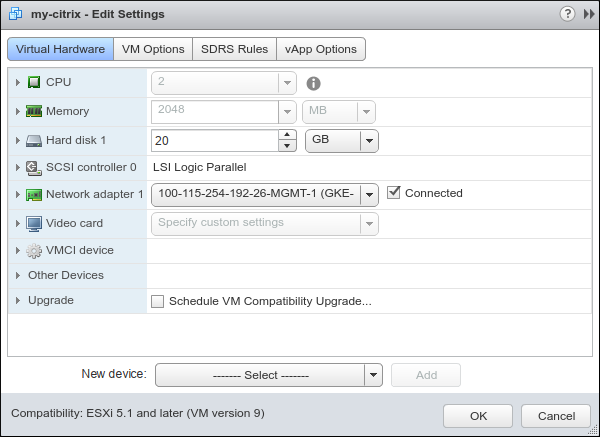
如要使用新裝置,請開啟「選取」選單,然後選取「網路」。按一下「新增」。
在左側窗格中,展開「New Network」(新網路)。在「VM Network」(虛擬機器網路) 中,選取要連線新網路介面的子網路。
視需要調整其他設定,然後按一下「確定」。
使用 Terraform 設定 Citrix ADC
Citrix 提供 Terraform 指令碼,可自動設定 Citrix ADC,並為初始叢集設定伺服器、服務群組和虛擬伺服器。
你也可以選擇按照以下步驟操作。
設定伺服器
請注意,您已有一份 IP 位址清單,打算用於叢集節點。在本節中,您會將每個 IP 位址與名稱建立關聯。
在瀏覽器中,輸入 Citrix VM 的管理 IP 位址。這會開啟 Citrix 負載平衡器的網頁介面。在 Citrix 介面中,叢集節點的術語是「伺服器」。
開啟「設定」分頁。
在左側窗格中,依序前往「流量管理」>「負載平衡」>「伺服器」。
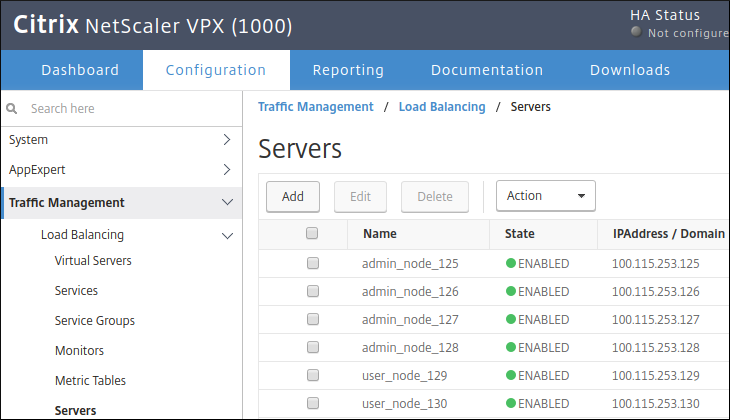
針對您要建立的每個管理員叢集節點和每個使用者叢集節點,請執行下列步驟:
在主窗格中,按一下「新增」。
輸入節點的名稱和 IP 位址。
點選「建立」。
設定服務群組
在 Citrix 介面中,服務群組是一組伺服器,以及通訊協定和連接埠號碼。範例如下:
({admin_node_1, admin_node_2, admin_node_3}, TCP, 30001)在本節中,您將為下列各項建立服務群組:
- 管理員叢集控制層
- 管理員叢集外掛程式管理員
- 使用者叢集控制層
- 使用者叢集 konnectivity 伺服器
- 使用者叢集 HTTP Ingress 控制器
- 使用者叢集 HTTPS Ingress 控制器
每個服務群組的通訊協定都是 TCP。VIP 是您先前預留的位址。這個通訊埠是您先前保留的 nodePort 值。
舉例來說,假設使用者叢集節點的名稱如下:
- user_node_1
- user_node_2
- user_node_3
假設您已選擇使用 203.0.113.1 做為 HTTP 使用者叢集輸入控制器的 VIP。您已選擇使用 32001 做為 HTTP 使用者叢集 Ingress 控制器的 nodePort 值。接著建立下列服務群組:
({user_node_1, user_node_2, user_node_3}, TCP, 32001)如要在 Citrix 網頁介面中建立服務群組,請按照下列步驟操作:
- 在左側窗格中,依序前往「流量管理」>「負載平衡」>「服務群組」。
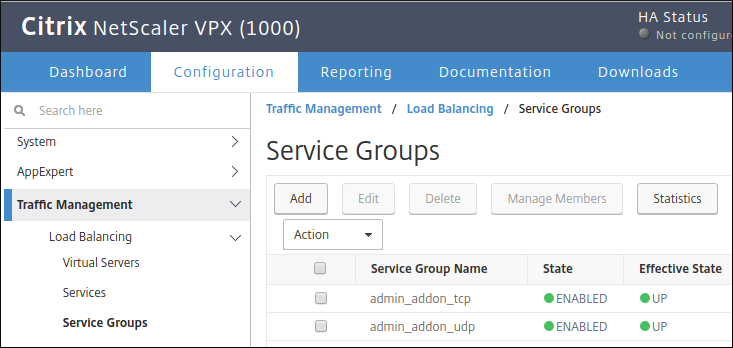
在主窗格中,按一下「新增」。
輸入服務群組名稱。
在「Protocol」(通訊協定) 欄中,選取「TCP」。
按一下 [確定]。
在「服務群組成員」下方,按一下「沒有服務群組成員」的橫條。
選取頁面頂端的「以伺服器為準」。
在「選取伺服器」下方,按一下方塊。
在伺服器名稱清單中,選取要加入服務群組的伺服器。接著請按一下 [選取]。
在「Port」(通訊埠) 中,輸入服務群組的
nodePort值。在「雜湊 ID」部分,輸入您選擇的號碼。
針對要建立的每個服務群組重複執行這些步驟。您應為下列每個元件建立服務群組:管理員叢集控制層、管理員叢集外掛程式管理工具、使用者叢集控制層、使用者叢集連線伺服器、使用者叢集 HTTP Ingress 控制器,以及使用者叢集 HTTPS Ingress 控制器。每個使用者叢集都需要專屬的服務群組,用於使用者叢集 HTTP Ingress 控制器和使用者叢集 HTTPS Ingress 控制器。
設定虛擬伺服器
此時您有 6 個服務群組。在本節中,您會將每個服務群組與 VIP、通訊協定和通訊埠建立關聯。
舉例來說,假設:
使用者叢集 HTTP Ingress 控制器的服務群組名為
user_http_ingress。您已選擇使用 203.0.113.1 做為使用者叢集 HTTP Ingress 控制器的虛擬 IP。您希望負載平衡器監聽透過 TCP 通訊埠 80 送往這個 VIP 的要求。
您已選擇將 32001 做為使用者叢集 HTTP Ingress 控制器的
nodePort值。
接著,您會建立下列關聯:
user_http_ingress --> (203.0.113.1, TCP, 80)
在 Citrix 介面中,這類關聯稱為「虛擬伺服器」。
如要在 Citrix 網頁介面中建立虛擬伺服器,請按照下列步驟操作:
- 在左側窗格中,依序前往「流量管理」>「負載平衡」>「虛擬伺服器」。
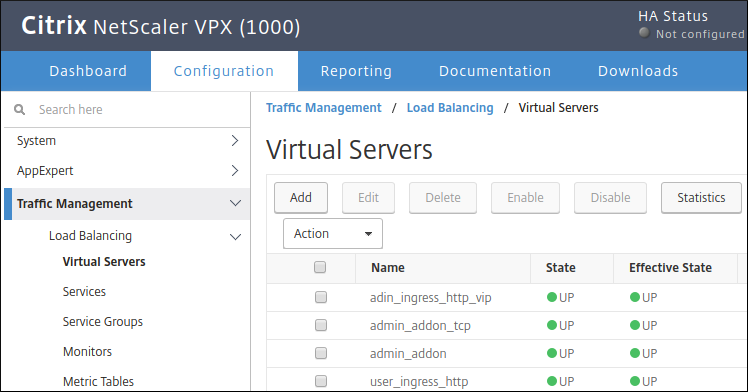
在主窗格中,按一下「新增」。
輸入虛擬伺服器的名稱。
在「Protocol」(通訊協定) 欄中,選取「TCP」。
在「IP Address」(IP 位址) 欄位中,輸入虛擬伺服器的 VIP。
在「Port」(通訊埠) 中輸入虛擬伺服器的 TCP 通訊埠。負載平衡器會接聽傳送至這個 TCP 通訊埠 VIP 的要求。
在「Load Balancing Virtual Server」(負載平衡虛擬伺服器) 頁面的「Services and Service Groups」(服務和服務群組) 下方,按一下「No Load Balancing Virtual Server Service Group Binding」(沒有負載平衡虛擬伺服器服務群組繫結)。
在「選取服務群組名稱」下方,按一下方塊。
為虛擬伺服器選取所需服務群組。
按一下頁面頂端的「選取」。
按一下「繫結」。
重複上述步驟 6 次,為 6 個服務群組各建立一個虛擬伺服器。如需完整通訊埠對應,請參閱這個頁面。
驗證設定
如要確認 Citrix ADC 上已設定 VIP,請 Ping 每個 VIP。
修改設定檔
安裝 Google Distributed Cloud 之前,請修改設定檔,加入靜態 IP 位址、VIP 和節點連接埠值。

